Come usare le Mappe di Instagram: tutto quello che c'è da sapere sulla nuova funzione
Da qualche giorno su Instagram è attiva la 'Mappa'. Vediamo cos'è, come si usa e come può tornare utile agli utenti la condivisione della posizione in tempo reale sulla popolare social network di casa Meta.
La tab ‘Mappa’ su Instagram è una delle novità più discusse degli ultimi giorni. Dopo un iniziale rollout per gli Stati Uniti iniziato nel mese di agosto, la funzione ‘Mappa’ è arrivata anche in Italia con non poca sorpresa degli utenti. Prima di formarsi un’opinione, è bene capire dal punto di vista tecnico come funziona questo nuovo tool introdotto da Meta sul noto social delle immagini. Vediamo nel dettaglio il suo funzionamento, basato sulla geolocalizzazione, per “rintracciare” amici e creator.
Cos’è ‘Mappa’ e come funziona: cosa può fare e a cosa serve la nuova funzione di Instagram
Partiamo dal principio. La "Mappa" di Instagram è una funzione che permette di «condividere la tua ultima posizione attiva con gli amici che preferisci» e «vedere i contenuti che i tuoi amici e i tuoi creator preferiti stanno pubblicando da luoghi interessanti o divertenti». Così Meta ha presentato al mondo la sua nuova funzione.
Visualizzare la Mappa di Instagram è facile: basta aprire l’app sul telefono e accedere alla sezione dei Messaggi Diretti. Dopodiché basta fare tap sulla Mappa che appare in alto, sulla lista dei contatti recenti. Facendo zoom sulle varie zone del mondo, ad esempio nella nostra città o nel nostro quartiere, appariranno dei rettangoli con una preview dell’ultimo contenuto pubblicato dai nostri amici (o meglio, dagli utenti che seguiamo e che hanno scelto di attivare la condivisione della posizione).
Basandosi semplicemente sulla geolocalizzazione, infatti, gli utenti possono scegliere di condividere dove si trovano in un determinato momento. Se prima era già possibile taggarsi in luoghi nelle storie o nei post, ora si aggiunge una componente “automatica”.
La funzione infatti si sviluppa in due modalità: una più attiva, in cui l’utente sceglie di geolocalizzarsi e condividere la posizione con amici, follower o determinati utenti selezionati; la seconda più passiva in quanto se attiva la condivisione della posizione sulla Mappa si aggiorna automaticamente ogni volta che si apre l’app di Instagram, anche solo per visualizzare contenuti o scrollare il feed per pochi secondi. Funziona anche quando si recupera l’app rimasta in background.
Quali contenuti possono apparire sulla Mappa di Instagram
I contenuti visualizzabili sulla Mappa comprendono:
- Reel, post e storie delle persone che segui (disponibili per 24 ore dopo la pubblicazione)
- Note dalle persone con follow reciproco (disponibili per 24 ore dopo la pubblicazione)
Come chiarisce la stessa Meta: «Indipendentemente dal fatto che tu scelga di condividere la tua posizione, puoi utilizzare la mappa per esplorare contenuti basati sulla posizione». Le tipologie di contenuti possono essere diverse: dalla recensione di un nuovo ristorante postata dal tuo foodblogger preferito al nuovo posto più di tendenza nella tua zona dove tutti i tuoi contatti vanno a fare aperitivo.
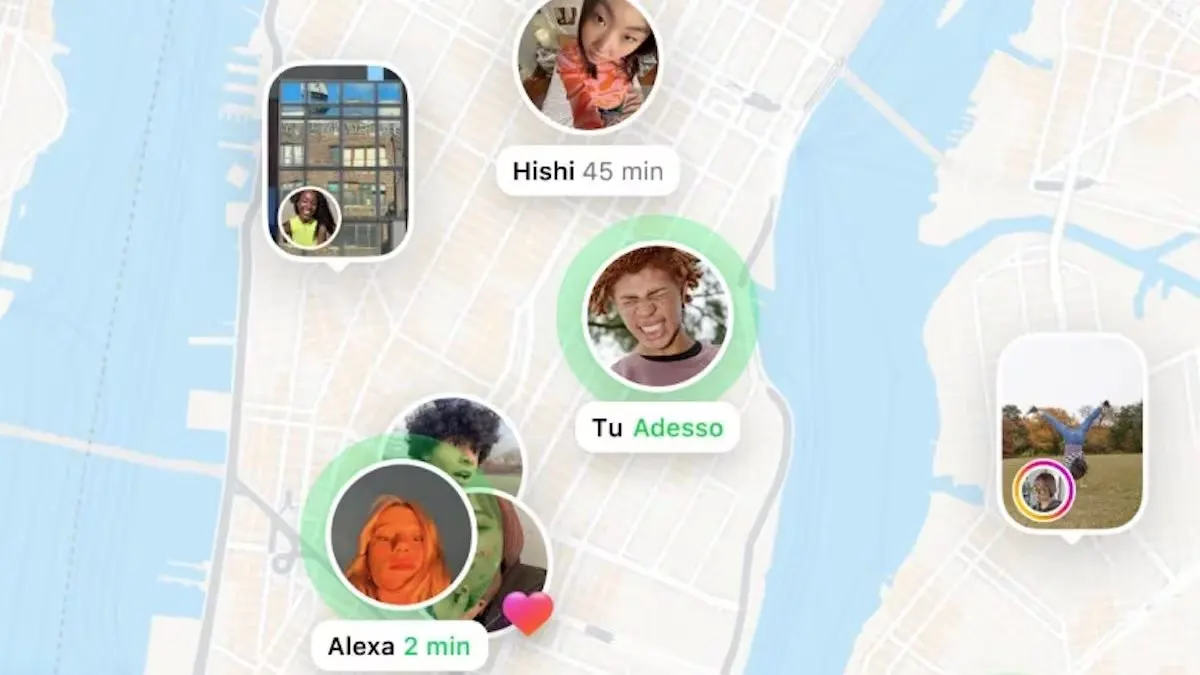
Come disattivare le Mappe di Instagram
Come ha assicurato anche Meta, l'impostazione di condivisione della posizione in tempo reale è sempre disattivata di default: sta quindi all'utente scegliere di attivarla manualmente. Tuttavia, può accadere di averla attivata per curiosità, per fare una prova o per utilizzarla realmente, ma di volerla poi disattivare per tutelare i propri dati personali. Come fare se si cambia idea? Disattivare le Mappe di Instagram non è difficile, si può fare in pochi passaggi direttamente dall’app. Vediamo come:
- Apri l’app da mobile
- Accedi alla sezione dei Messaggi Diretti e seleziona il cerchio contenente la mappa, lo trovi in alto accanto alla tua foto profilo
- Fai tap sulla rotella delle Impostazioni in alto a destra
- Seleziona “Non condividere la Posizione”
- Qui potrai effettuare una scelta: se limitare la condivisione per un tempo limitato (3 o 24 ore) oppure sempre. In quest’ultimo caso dovrai selezionare l’opzione ‘Finché non la riattivi’.

